jmeter를 사용하게 될 때 필요한 플러그인 설치방법을 설명하려합니다.
JMeter 최신버전 다운로드 및 설치
먼저 최신 Apache의 JMeter를 받아왔습니다. 버전은 5.5이며 다운로드 사이트는 아래 링크에서 찾을 수 있습니다.
[다운로드 사이트]
https://jmeter.apache.org/download_jmeter.cgi

apache-jmeter-5.5.zip 을 받아 윈도우 PC에서 압축을 풀었습니다.
그리고 나서
\다운로드\apache-jmeter-5.5\bin\jmeter.bat 을 실행하면 아래와 같은 jmeter 창이 뜨게 됩니다.
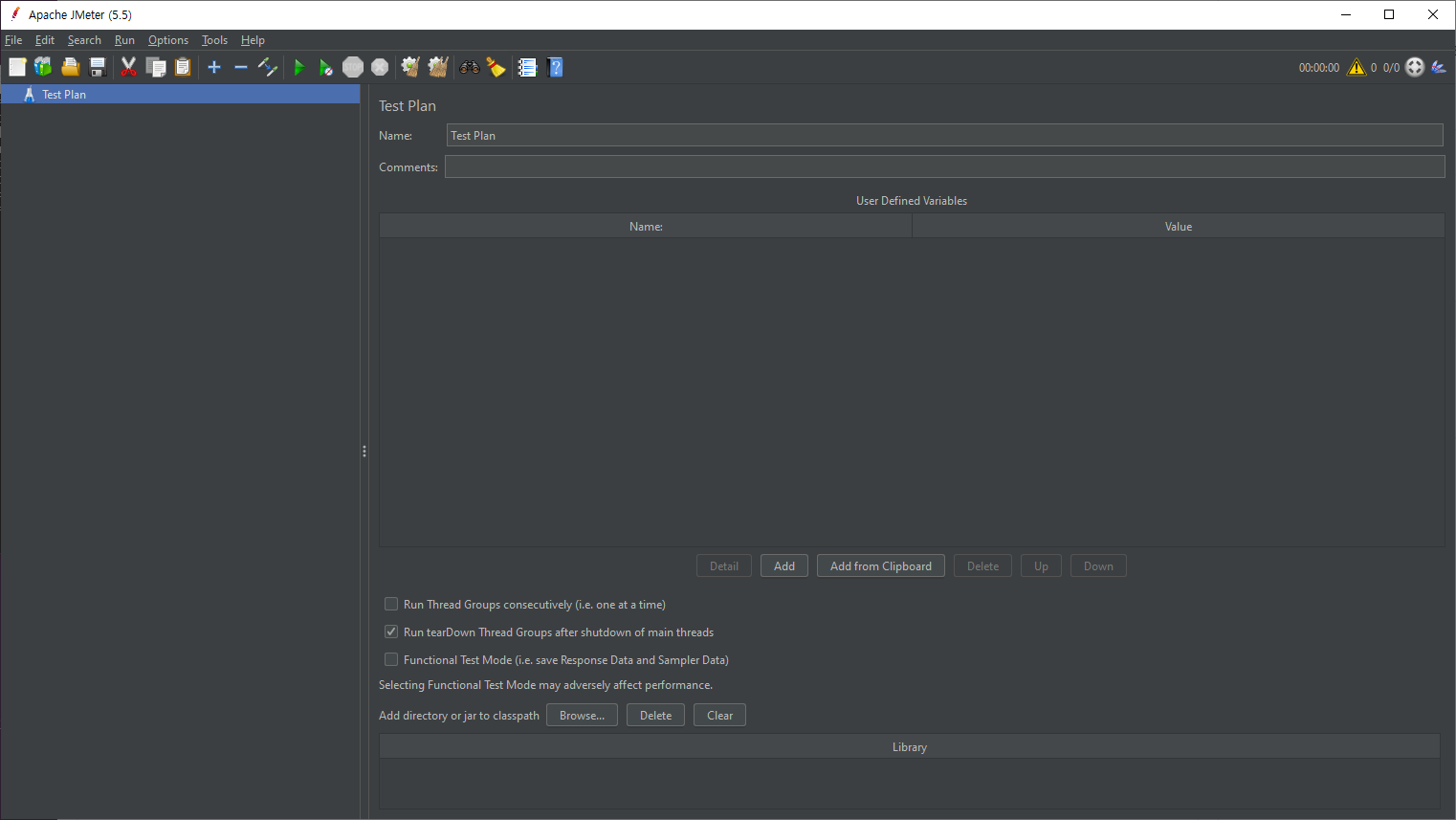
* 만약 뜨지 않고 java 어쩌고 하는 에러가 뜬다면 jmeter가 java기반이라 java를 먼저 설치해야합니다.
JAVA 설치하기
먼저 goolge에서 java로 검색해서 들어가도 되고, 아래 링크로 들어가도 됩니다.
https://www.java.com/download/ie_manual.jsp

아래 페이지에서 Download Java를 눌러서 받으면 됩니다.

그리고 실행하면 java 설치가 완료되며 다음으로 진행을 이어갈 수 있습니다.
Options에 보면 Plugin에 대한 옵션이 없습니다.
이제 이 옵션을 넣는 방법을 살펴보겠습니다.
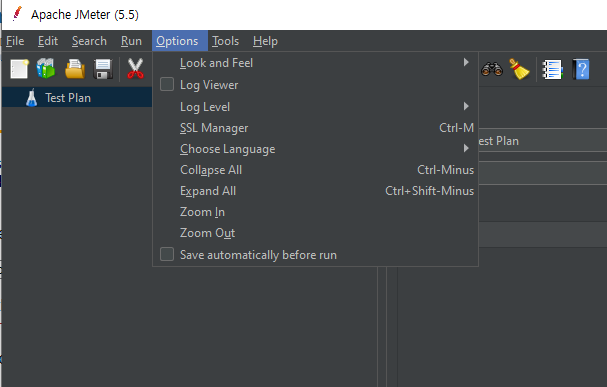
플러그인 매니저 옵션 넣는 방법
아래 사이트에서 plugins-manager.jar 파일을 다운로드합니다.
https://jmeter-plugins.org/wiki/PluginInstall/

다운로드 후 jmeter 압축을 푼 폴더의 lib/ext 폴더로 들어가서 이 파일을 붙여넣기 해줍니다.
그리고 나서 jmeter를 재실행하게 되면 아래와 같이 플러그인 옵션이 생기는 걸 확인할 수 있습니다.

이제 플러그인으로 설치가 필요한 파일을 열게 된다면, 알아서 설치하는 창이 뜨게 됩니다.

'다양한 TIP' 카테고리의 다른 글
| Burp suite http2 보내는 방법 (0) | 2023.02.20 |
|---|---|
| chatGPT를 이용한 블로그 글 쓰는 방법을 chatGPT에게 물어본다면? (0) | 2023.02.11 |
| 맥북프로에 있던 불빛나던 애플 로고가 바뀐 이유 (0) | 2023.02.10 |



댓글